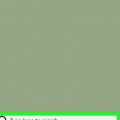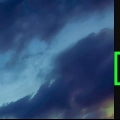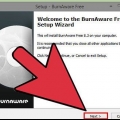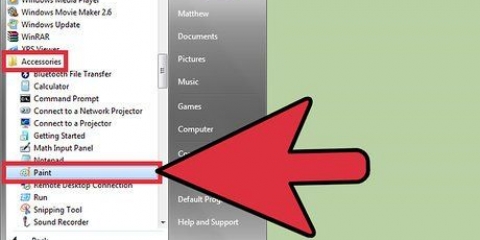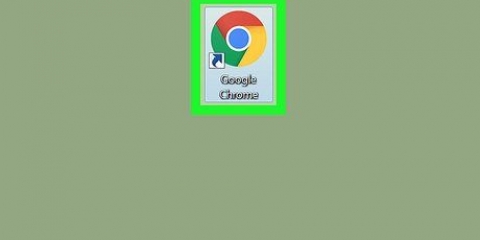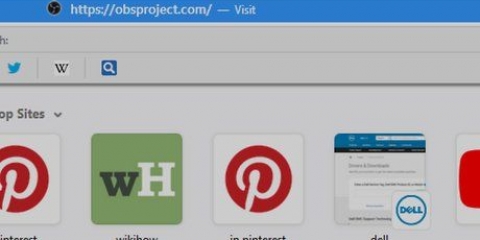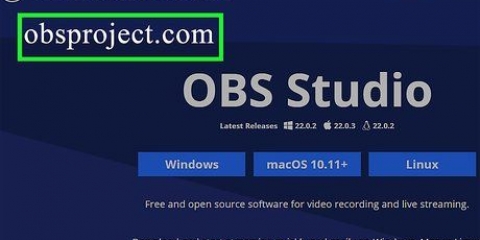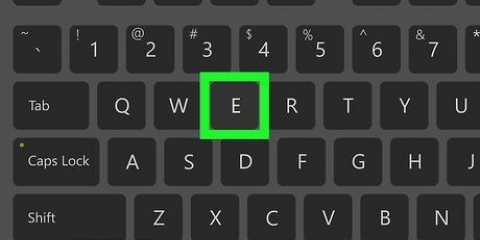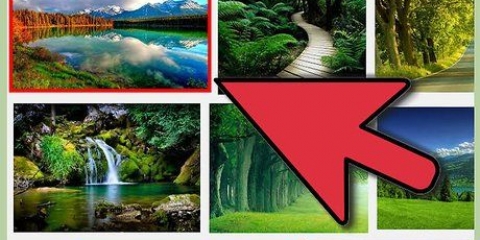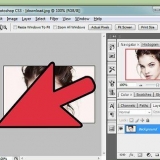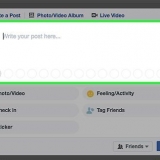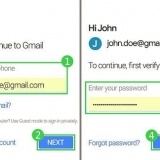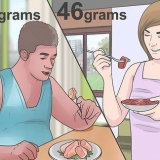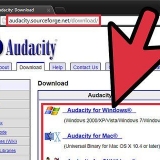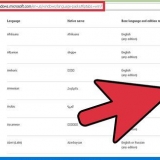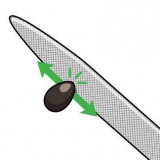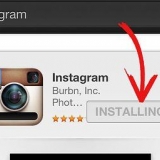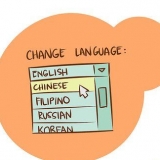skrivbordsljud: Detta styr ljudet på din dator (appar och musik) under inspelning. Mic/Aux: Styr mikrofonen eller en extern ingång. Om du använder en mikrofon för att spela in din inspelning, se till att skjutreglaget är uppe. Om inte, flytta bara reglaget hela vägen till vänster.

Videofilen kommer att sparas i din videomapp. För att komma åt denna mapp, tryck ⊞ vinna+E i Filutforskaren och klicka sedan på din videoklipp-mapp i den vänstra kolumnen. Klicka på för att ändra standardlagringsplatsen inställningar i det nedre högra hörnet av OBS. Klicka sedan Att bläddra igenom.. bredvid "Inspelningssökväg" och välj en annan mapp.





Om du går från standardinställningen, var medveten om att skärmen blir svart när du byter från helskärmsspelet (som när du trycker på alt+flik ↹ tryck) tills du öppnar den igen. För att bara visa videospelet, klicka på "Läge"-menyn, välj Spela in specifikt fönster och sedan ditt spel.

skrivbordsljud: Detta styr volymen på spelets ljud, såväl som alla andra öppna appar. Mic/Aux: Detta styr mikrofonen eller en extern ingång. Om du använder en mikrofon för att spela in inspelningen, se till att skjutreglaget är uppe. Om inte, flytta bara reglaget hela vägen till vänster.

Videofilen kommer att sparas i din videomapp. För att komma åt denna mapp, tryck ⊞ vinna+E för att öppna File Explorer och klicka sedan på din videoklipp-mapp i den vänstra kolumnen. Klicka på för att ändra standardlagringsplatsen inställningar i det nedre högra hörnet av OBS och klicka sedan Att bläddra igenom.. bredvid "Inspelningssökväg" och välj sedan en annan mapp.
Använder obs studio för att ta en skärmdump i windows eller macos
Denna handledning kommer att lära dig hur du använder OBS Studio för att ta en skärmdump i Windows eller macOS.
Steg
Metod 1 av 2: Ta en skärminspelning

1. Öppna OBS Studio på din PC eller Mac. Den finns i avsnittet "Alla appar" i Start-menyn i Windows och mappen "Program" i macOS.
- Om du vill spela in dig själv medan du spelar, läs vidare .

2. Klicka på+ under "Källor". Du hittar detta i det nedre vänstra hörnet av OBS. En lista med källor visas.

3. Klicka påskärminspelning. Detta öppnar fönstret `Skapa/välj källa`.

4. Klicka påOK. Detta öppnar ett fönster som visar en förhandsvisning av ditt skrivbord.

5. Välj den skärm du vill spela in. Om du bara har ett grafikkort eller en bildskärm behöver du inte ändra något. För att spela in en annan skärm, välj den nu från rullgardinsmenyn `Visa`.

6. Klicka påOK. Detta tar dig tillbaka till OBS Studios huvudskärm.

7. Justera volymen efter behov. Du kommer att se två skjutreglage på fliken `Mixer` längst ner i OBS-fönstret.

8. Klicka påBörja spela in. Det är knappen i det nedre högra hörnet av OBS. Inspelningen startar omedelbart.

9. Klicka påSluta spela in när du är klar. Detta är samma knapp som "Starta inspelning".
Metod 2 av 2: Spela in ett videospel

1. Öppna spelet du vill spela in. OBS Studio kan spela in alla DirectX- eller OpenGL-videospel.

2. Öppna OBS Studio på din PC eller Mac. Den ligger i sektionen Alla appar i Windows startmeny eller mapp Program på macOS.

3. Klicka på+ under "Källor". Du hittar det här alternativet i det nedre vänstra hörnet av OBS. En lista med källor visas.

4. Klicka påspelfångst. Detta öppnar fönstret `Skapa/välj källa`.

5. Klicka påOK.

6. Välj ett "infångningsläge". Standardalternativet är Fånga vilken helskärmsapplikation som helst, och kommer automatiskt att känna igen ditt spel så länge du spelar det i helskärmsläge.

7. Klicka påOK. Detta öppnar OBS Studio-fönstret igen.

8. Justera volymen efter eget tycke. Du kommer att se två skjutreglage på fliken "Mixer" längst ned i OBS.

9. Klicka påBörja spela in. Det är alternativet i det nedre högra hörnet av OBS. Inspelningen startar omedelbart.

10. Klicka påSluta spela in när du är klar. Den här knappen är samma som "Starta inspelning".
"Använder obs studio för att ta en skärmdump i windows eller macos"
Оцените, пожалуйста статью